Символы фи в Excel, как вводить символы фи и другие специальные символы в Excel
Вам нужно ввести в Excel несимволы и другие специальные символы, но вы не знаете, как это сделать? Итак, вы должны обратиться к несимволам в Excel, как вводить несимволы и другие специальные символы в Excel ниже.

Несимволы в Excel:

Сочетание клавиш для ввода несимволов в Excel: Alt + 237; Alt + 232; Alt + 0216; Alt + 0248
Если вы хотите ввести другие специальные символы в Excel, воспользуйтесь следующими двумя способами ввода специальных символов:
1. Вставьте специальные символы, выбрав «Вставить» -> «Символ».
Шаг 1. В файле Excel, в который вы хотите вставить несимволы или другие специальные символы, выберите ячейку, которую вы хотите вставить, затем выберите вкладку «Вставить».
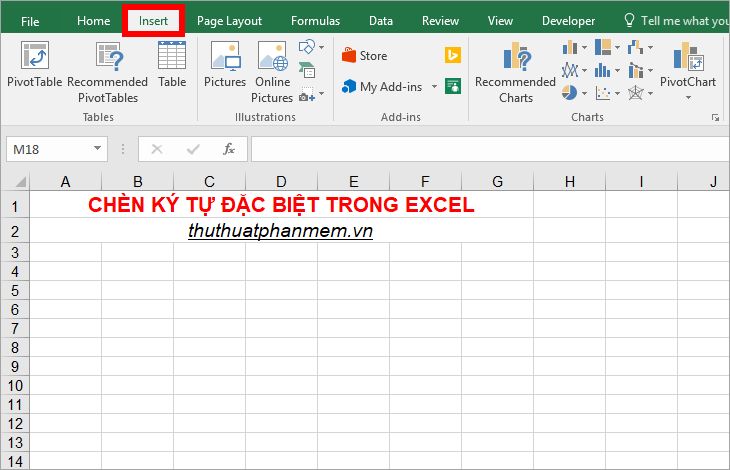
Шаг 2: В разделе «Символы» выберите «Символ».

Шаг 3: В окне «Символ» на вкладке «Символы» вы можете выбрать символы, которые хотите вставить, например, выбрать не символ и выбрать «Вставить».
Примечание. Каждый раз, когда вы выбираете «Вставить», вставляется специальный символ.
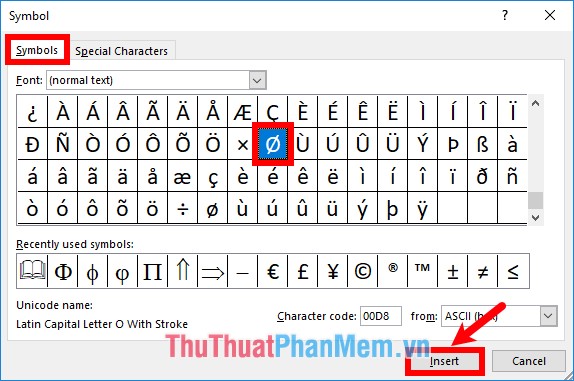
Вы можете выбрать в разделе «Шрифт» шрифты, такие как Wingdings, Wingdings 2, Wimgdings 3, чтобы иметь очень красивые специальные символы.

Щелкните вкладку «Специальные символы», чтобы вставить другие нужные специальные символы.

После вставки выберите «Закрыть», чтобы закрыть окно «Символ».

Вставленные символы будут отображаться в выбранной вами ячейке.
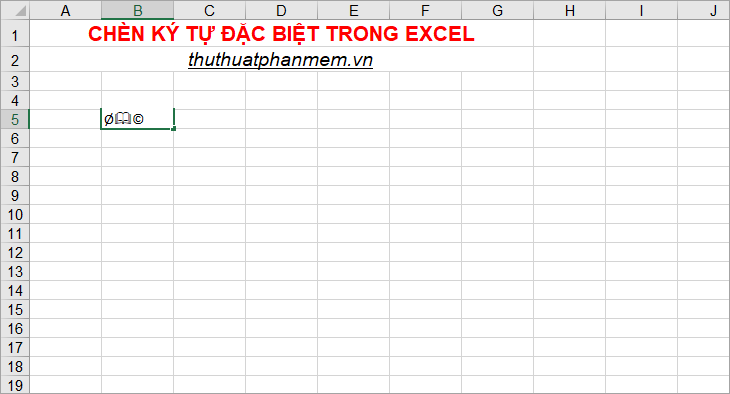
2. Вставьте специальные символы с помощью сочетания клавиш.
Вот краткое описание сочетаний клавиш для специальных символов, которые нужно добавить в Excel. Вы можете сохранить или запомнить сочетания клавиш для символов, которые вам часто нужно вставлять.
Примечание:
- Вы используете цифровые клавиши на цифровой клавиатуре и вам нужно включить Num Lock, цифровые клавиши на буквах могут работать не так, как ожидалось.
- Как нажать комбинацию клавиш следующим образом: нажмите и удерживайте клавишу Alt и нажимайте каждую цифру в коде под списком ниже.

Список сочетаний клавиш для специальных символов в Excel

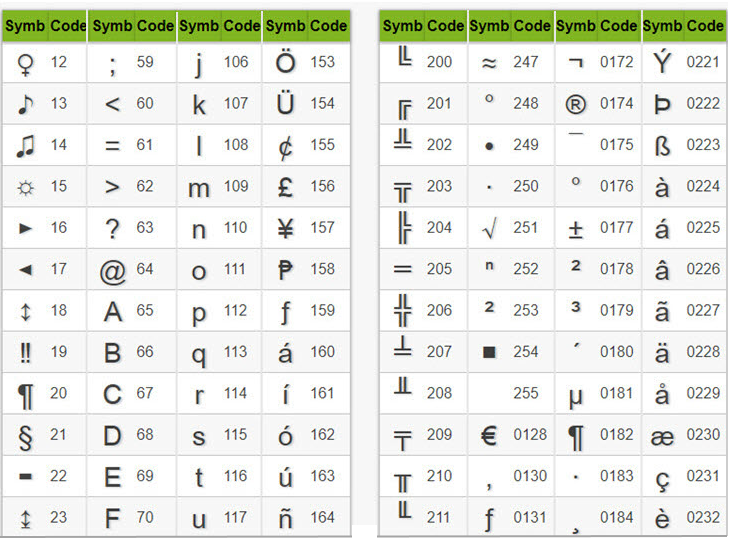
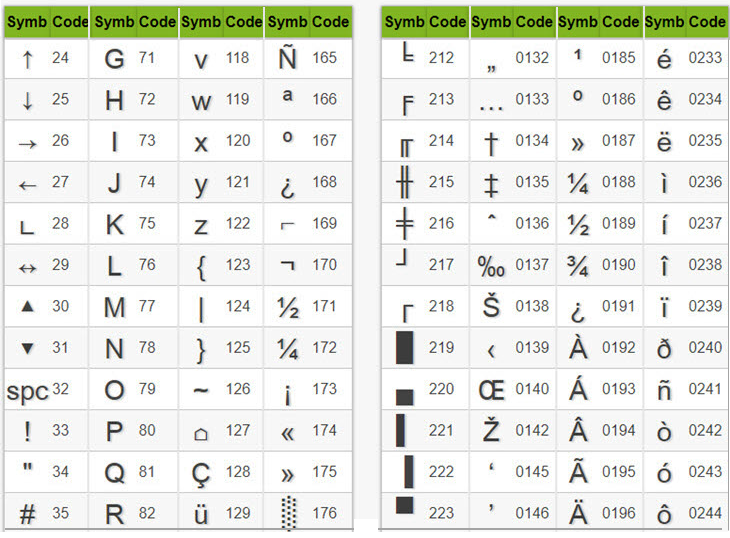
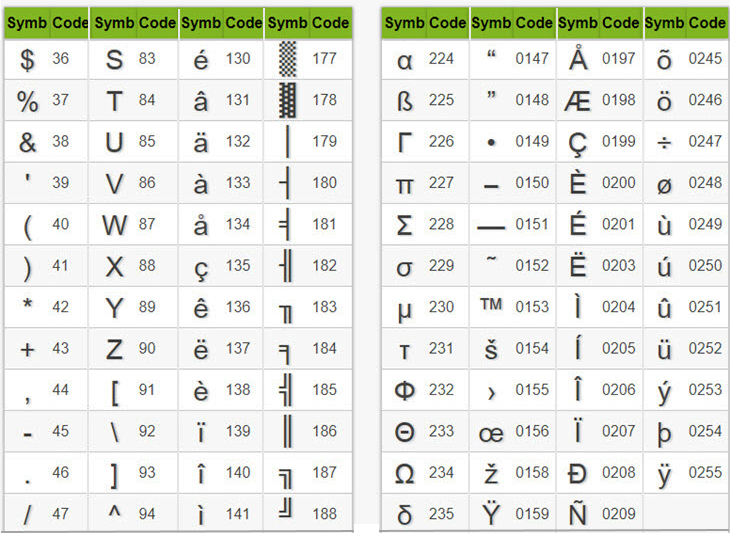
Выше в статье приведены 2 способа ввода специальных символов в Excel. Вы можете вставлять специальные символы, обычно выбирая Вставить -> Символ, или, чтобы работать быстрее, вы помните комбинацию клавиш, соответствующую специальным символам, которые вам часто приходится вводить в Excel, чтобы использовать. Удачи!